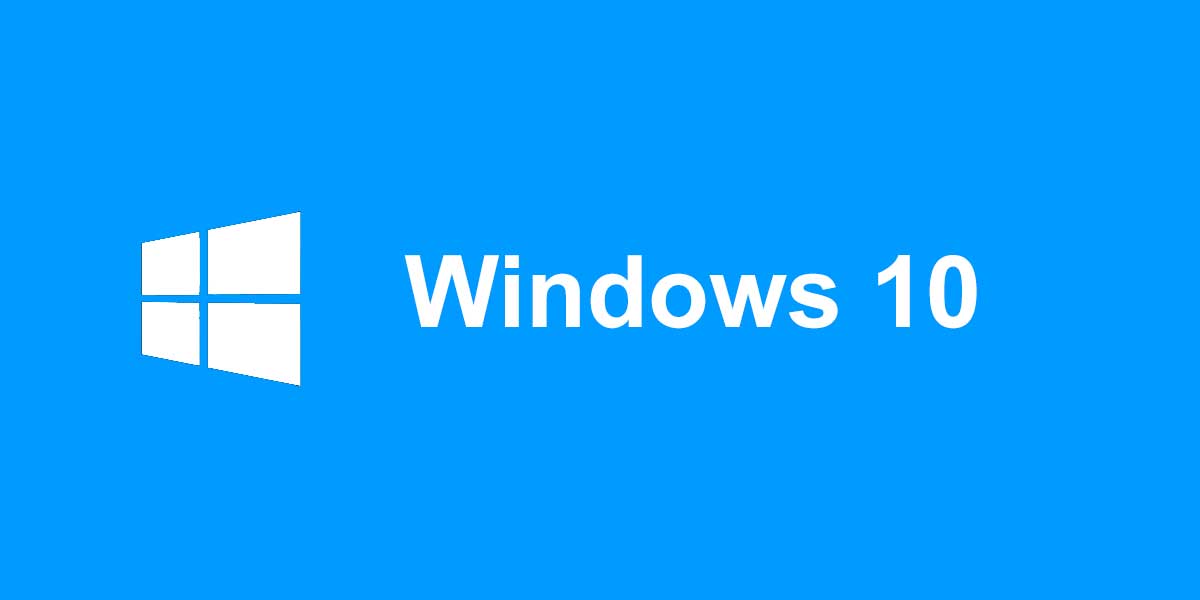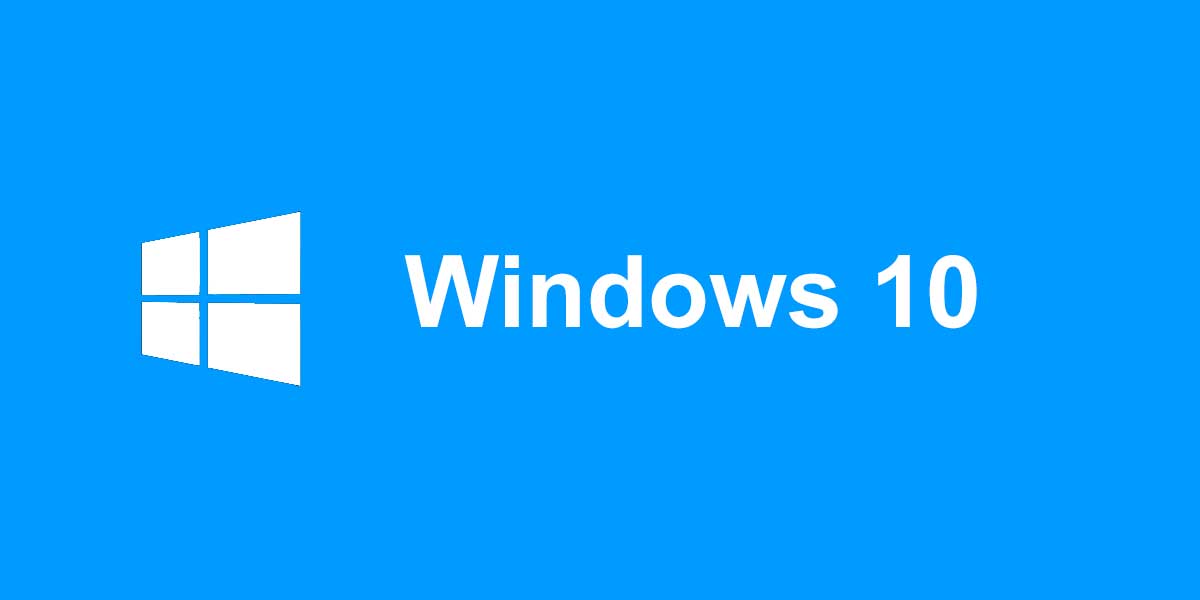Lección 1: CARACTERÍSTICAS DE WINDOWS 10
A. La interfaz estilo Metro
B. Windows 10
Lección 2: INTRODUCCIÓN AL ENTORNO DE TRABAJO
A. Inicio de sesión de Windows 10
B. Navegar por la pantalla de mosaicos
C. Modificar la posición de iconos
D. Cambiar de tamaño a los iconos
E. Desanclar programas de la pantalla
F. Uso de la barra lateral
G. Manejo de ventanas estilo metro
H. El menú de inicio
Lección 3: TRABAJO CON APLICACIONES DEL ESCRITORIO
A. Configurar la barra de tareas
B. Buscar programas
C. Anclar programas a la barra de tareas del escritorio
D. Crear accesos directos a programas
E. Visualizar programas en cascada, apiladas o paralelo
Lección 4: GESTIÓN DE ARCHIVOS Y CARPETAS
A. La interfaz de trabajo del Explorador de archivos
B. Visualización de propiedades de archivos y carpetas
C. Buscar archivos
D. Creación de carpetas y archivos
E. Asociar programas a extensiones de archivo
F. Eliminación de archivos: papelera de reciclaje y permanente
G. Comandos: Copiar ruta de acceso, Pegar acceso, Nuevo elemento y Fácil acceso
H. Historial de archivos
I. Grabar en disco, Compartir e Imprimir
Lección 5: MANEJO DE CUENTAS DE USUARIO
A. Crear cuentas de usuario
B. Cambiar el nombre de la cuenta
C. Cambiar el tipo de cuenta
D. Cambiar configuración de cuentas de control de usuario
E. Administrar otras cuentas
F. Gestión de usuarios desde el panel de control
Lección 6: HERRAMIENTAS BÁSICAS DE MANTENIMIENTO
A. Mostrar características del equipo
B. Liberar espacio del disco duro
C. Comprobación de errores
D. Desfragmentación de discos
E. Windows Update
F. Instalar y desinstalar programas
Lección 7: MANEJO DE LAS APLICACIONES MÁS COMUNES
A. Teclado en pantalla
B. Bloc de notas
C. Calculadora
D. Paint